Répondre toujours aux messages dans un format fixe automatiquement dans Outlook
Kutools pour Outlook
Par défaut, Outlook répondra toujours avec le format initial des messages reçus. Si vous souhaitez modifier la mise en forme lors de la réponse à un e-mail, vous devez la changer manuellement dans la fenêtre de réponse ou appliquer du code VBA pour y parvenir. Ici, grâce à l'utilitaire Format de Réponse Fixe de Kutools pour Outlook, vous pouvez facilement définir un format comme format de réponse par défaut dans Outlook et l’utiliser automatiquement à l’avenir.
Répondre toujours aux messages dans un format fixe automatiquement
- Améliorez votre productivité email grâce à la technologie IA, vous permettant de répondre rapidement aux emails, de rédiger de nouveaux messages, de traduire des emails, et plus encore.
- Automatisez l'envoi d'emails avec CC/BCC automatique, Transfert automatique selon des règles ; envoyez une Réponse automatique (Hors du bureau) sans nécessiter un serveur Exchange...
- Recevez des rappels comme Demander lors de la réponse à un email avec moi en copie cachée (CCi) lorsque vous êtes dans la liste BCC, et Rappel en cas de pièces jointes manquantes pour les pièces jointes oubliées...
- Améliorez l'efficacité des emails avec Répondre (à tous) Avec Pièces jointes, Ajout automatique de Salutation ou Date & Heure dans la signature ou l'objet, Répondre à plusieurs emails...
- Rationalisez l'envoi d'emails avec Rappeler les emails, Outils de pièces jointes (Compresser toutes les pièces jointes, Enregistrer automatiquement toutes les pièces jointes...), Supprimer les doublons, et Rapport rapide...
Répondre toujours aux messages dans un format fixe automatiquement
Avec l'utilitaire pratique – Format de Réponse Fixe de Kutools pour Outlook, vous pouvez facilement spécifier une mise en forme de réponse telle que HTML, texte brut ou RTF selon vos besoins, et fixer cette mise en forme comme format de réponse pour tous les futurs e-mails de réponse automatiquement.
1. Cliquez sur Kutools Plus > Plus > Format de Réponse Fixe > Définir le format de réponse. Voir capture d'écran :

2. Dans la boîte de dialogue Définir le format de réponse, sélectionnez HTML ou un autre format de réponse selon vos besoins, puis cliquez sur le bouton OK. Ensuite, cliquez sur le bouton OK dans la prochaine boîte de dialogue qui apparaît.
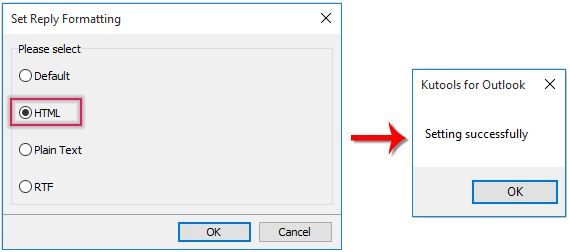
3. Maintenant, il suffit de cliquer sur Kutools Plus > Plus > Format de Réponse Fixe > Activer le Format de Réponse Fixe pour rendre l'utilitaire effectif. Voir capture d'écran :

Désormais, lors de la réponse aux e-mails, le format du message sera toujours en HTML ou dans un autre format que vous avez spécifié à l'étape 2.
Remarque: Chaque fois que vous activez ou désactivez la fonction Format de Réponse Fixe, une boîte de dialogue s'affiche pour confirmation.

Démo : Toujours répondre aux messages dans un format fixe automatiquement
Kutools pour Outlook inclut plus de 100 fonctionnalités puissantes pour Microsoft Outlook. Essayez gratuitement sans limitation pendant 30 jours. Téléchargez maintenant !
Meilleurs outils de productivité pour Office
Dernière nouvelle : Kutools pour Outlook lance sa version gratuite !
Découvrez le tout nouveau Kutools pour Outlook avec plus de100 fonctionnalités incroyables ! Cliquez pour télécharger dès maintenant !
📧 Automatisation des E-mails : Réponse automatique (disponible pour POP et IMAP) / Programmer l’envoi d’un e-mail / CC/BCC automatique par règle lors de l’envoi / Transfert automatique (règle avancée) / Ajouter automatiquement une salutation / Diviser automatiquement les e-mails multi-destinataires en messages individuels ...
📨 Gestion des E-mails : Rappeler lemail / Bloquer les e-mails frauduleux par objet et autres critères / Supprimer les doublons / Recherche Avancée / Organiser les dossiers ...
📁 Pièces jointes Pro : Enregistrement en lot / Détachement en lot / Compression en lot / Enregistrer automatiquement / Détachement automatique / Compression automatique ...
🌟 Interface magique : 😊Plus d’emojis élégants et amusants / Vous rappelle lorsque des e-mails importants arrivent / Réduire Outlook au lieu de fermer ...
👍 Fonctions en un clic : Répondre à tous avec pièces jointes / E-mails anti-phishing / 🕘Afficher le fuseau horaire de l’expéditeur ...
👩🏼🤝👩🏻 Contacts & Calendrier : Ajouter en lot des contacts à partir des e-mails sélectionnés / Diviser un groupe de contacts en groupes individuels / Supprimer le rappel d’anniversaire ...
Utilisez Kutools dans votre langue préférée – prend en charge l’Anglais, l’Espagnol, l’Allemand, le Français, le Chinois et plus de40 autres !


🚀 Téléchargement en un clic — Obtenez tous les compléments Office
Recommandé vivement : Kutools pour Office (5-en-1)
Un clic pour télécharger cinq installateurs en une seule fois — Kutools pour Excel, Outlook, Word, PowerPoint et Office Tab Pro. Cliquez pour télécharger dès maintenant !
- ✅ Praticité en un clic : téléchargez les cinq packages d’installation en une seule action.
- 🚀 Prêt pour toutes les tâches Office : installez les compléments dont vous avez besoin, quand vous en avez besoin.
- 🧰 Inclus : Kutools pour Excel / Kutools pour Outlook / Kutools pour Word / Office Tab Pro / Kutools pour PowerPoint